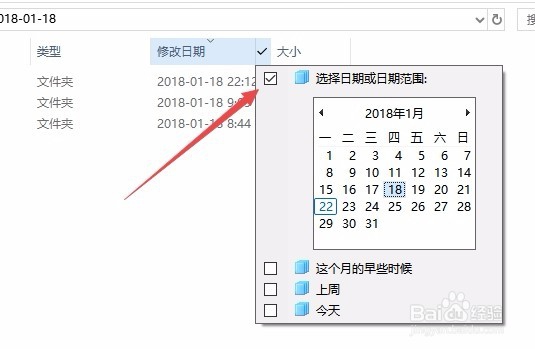Win10如何按指定的修改日期快速搜索文件
1、在Windows10打开文件资源管理器,然后点击上面的“查看”菜单
2、在打开的查看工具栏上点击“详细信息”按钮
3、接着右键点击名称标签,在弹出菜单中选择“修改日期”菜单项。
4、在文件资源管理器窗口中找到“修改日期”一项,然后点击右侧的小下拉按钮,这时就会弹出一个选择日期或日期范围的窗口
5、在窗口中选择要修改文件的日期,或是根据自己的需要,选择下面的“这个月的早些时候”、“上周”、“今天”等选项
6、如果想再显示全部的文件,可以取消弹出窗口左上角的勾选就可以了。
声明:本网站引用、摘录或转载内容仅供网站访问者交流或参考,不代表本站立场,如存在版权或非法内容,请联系站长删除,联系邮箱:site.kefu@qq.com。
阅读量:26
阅读量:86
阅读量:91
阅读量:65
阅读量:42